Een verjaardagsagenda en herinnering toevoegen in Outlook
Voeg een verjaardagsagenda toe aan de agendaweergave.
Verjaardagsagenda's zijn alleen beschikbaar in nieuwe Outlook en webbrowserversies van Outlook, zoals Outlook.com of webversie van Outlook. In de klassieke Versie van Outlook worden standaard herinneringen toegevoegd wanneer u een verjaardag of jubileum toevoegt aan uw Outlook-contactpersoon.
Opmerking: Als de stappen onder dit tabblad Nieuwe Outlook niet voor u werken, gebruikt u mogelijk geen nieuwe Outlook voor Venster of de webversies van Outlook, zoals Outlook.com of webversie van Outlook. Selecteer Klassieke Outlook en volg in plaats daarvan deze stappen.
Een verjaardagsagenda toevoegen
De verjaardagsagenda gebruikt de gegevens in uw contactpersonen om verjaardagen bij te houden. Voordat u verjaardagen kunt bekijken, moet u een verjaardagskalender toevoegen. Wanneer u een verjaardagskalender toevoegt, worden er gebeurtenissen gemaakt voor verjaardagen die al in uw contactpersonen zijn opgenomen.
Opmerking: Na het toevoegen van de verjaardagskalender kan het enkele uren duren voordat verjaardagen van uw contactpersonen zijn toegevoegd aan de agenda.
-
Selecteer Agenda

-
Selecteer Agenda toevoegen.
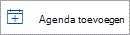
-
Selecteer verjaardagen in het venster Agenda toevoegen.
-
Selecteer of bevestig onder Verjaardagen het account waaraan u de verjaardagsagenda wilt toevoegen.
-
Schakel het selectievakje Inschakelen van de verjaardagskalender in.
De verjaardagsagenda weergeven
Nadat u de verjaardagsagenda hebt toegevoegd, kunt u deze toevoegen aan uw actieve agenda's. Als u de agenda wilt aanpassen, selecteert u Meer opties .
-
Selecteer Agenda

-
Vouw Mijn agenda's uit en selecteer de optie voor Verjaardagen. Wanneer dit is geselecteerd, worden verjaardagen die u voor een contactpersoon hebt opgeslagen, op de dag weergegeven.
Verjaardagen voor uw contactpersonen beheren
De verjaardagsagenda is verbonden met uw contactpersonen in Mensen.
-
Als u een verjaardag toevoegt aan een bestaande contactpersoon, wordt de verjaardag toegevoegd aan uw agenda. Er kan een vertraging optreden voordat de verjaardag wordt toegevoegd aan uw agenda.
-
Wanneer u een verjaardag toevoegt in Agenda, voegt u een nieuwe contactpersoon toe.
Een verjaardag toevoegen aan een bestaande contactpersoon
-
Selecteer in het navigatiedeelvenster Mensen

-
Zoek de contactpersoon waaraan u een verjaardag wilt toevoegen.
-
Klik met de rechtermuisknop op de contactpersoon en selecteer Bewerken.
-
Schuif omlaag op de pagina met contactpersonen en selecteer Anderen toevoegen > verjaardag.
-
Voer de verjaardag in en selecteer Opslaan.
Opmerking: Er kan een vertraging optreden voordat de verjaardag wordt toegevoegd aan de verjaardagskalender.
Een verjaardag toevoegen via de verjaardagsagenda
Als u een verjaardag rechtstreeks aan de verjaardagskalender toevoegt, wordt er ook een nieuwe contactpersoon gemaakt.
-
Selecteer Agenda

-
Selecteer Verjaardagskalender > Nieuwe verjaardag.
-
Er wordt een nieuw contactformulier geopend.
Voer de naam en geboortedatum van de persoon in en selecteer Maken.
Opmerking: Het kan enkele minuten duren voordat de verjaardag wordt toegevoegd aan de verjaardagskalender.
De contactpersoon bewerken die is gekoppeld aan een verjaardagsevenement
-
Selecteer Agenda

-
Zoek in de verjaardagsagenda de verjaardag die u wilt bewerken en selecteer bewerken.
-
Breng de gewenste wijzigingen aan en selecteer vervolgens Opslaan.
Een verjaardag verwijderen
-
Selecteer Agenda

-
Zoek in de verjaardagsagenda de verjaardag die u wilt verwijderen en selecteer vervolgens Verwijderen.
Opmerking: Als u de verjaardag verwijdert, wordt de gebeurtenis uit uw agenda verwijderd, maar wordt de contactpersoon niet verwijderd.
Verjaardagen en jubilea kunnen worden bijgehouden voor elke Outlook-contactpersoon en worden opgeslagen als jaarlijks terugkerende gebeurtenissen die de hele dag door worden weergegeven in de agenda en To-Do balk.
Een verjaardag of jubileum invoeren in Mensen
-
Als dit een bestaande contactpersoon is, selecteert u in

-
Selecteer op het tabblad Contactpersoon in de groep Weergeven de optie Details.
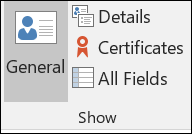
-
Voer de datum in het vak Verjaardag of Jubileum in.
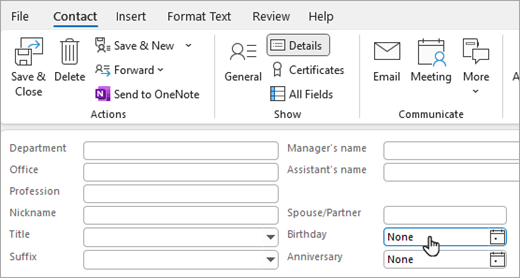
Herinneringen voor verjaardagen en jubilea
Standaard is de herinnering van Outlook voor gebeurtenissen die de hele dag duren ingesteld op 15 minuten voordat de gebeurtenis begint. Dit betekent dat de herinnering 15 minuten voor het begin van de kalenderdag of 15 minuten voor middernacht wordt weergegeven.
Als u verder van tevoren herinneringen wilt ontvangen voor verjaardagen en jubilea, opent u de reeks in uw agenda en wijzigt u de herinneringstijd.
-
Druk in Agenda op Ctrl+G om naar een specifieke datum in uw agenda te gaan. Voer vervolgens de datum in van de verjaardag of het jubileum dat u wilt wijzigen.
De verjaardag of het jubileum wordt boven aan het kalenderraster voor de opgegeven dag weergegeven. -
Dubbelklik op de verjaardag of het jubileum om het dialoogvenster Terugkerend item openen te openen.
-
Klik op De reeks openen en klik vervolgens op OK.
-
Wijzig op het tabblad Terugkerende gebeurtenis in de groep Opties de herinneringstijd .
U kunt op een herinneringstijd van maximaal twee weken voor de gebeurtenis klikken. -
Klik op Opslaan en sluiten.
Een verjaardagsagenda toevoegen
De verjaardagsagenda gebruikt de gegevens in uw contactpersonen om verjaardagen bij te houden. Voordat u verjaardagen kunt bekijken, moet u een verjaardagskalender toevoegen. Wanneer u een verjaardagskalender toevoegt, worden er gebeurtenissen gemaakt voor verjaardagen die al in uw contactpersonen zijn opgenomen.
Opmerking: Na het toevoegen van de verjaardagskalender kan het enkele uren duren voordat verjaardagen van uw contactpersonen zijn toegevoegd aan de agenda.
-
Selecteer Agenda

-
Selecteer Agenda toevoegen.
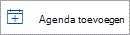
-
Selecteer verjaardagen in het venster Agenda toevoegen.
-
Selecteer of bevestig onder Verjaardagen het account waaraan u de verjaardagsagenda wilt toevoegen.
-
Schakel het selectievakje Inschakelen van de verjaardagskalender in.
De verjaardagsagenda weergeven
Nadat u de verjaardagsagenda hebt toegevoegd, kunt u deze toevoegen aan uw actieve agenda's. Als u de agenda wilt aanpassen, selecteert u Meer opties .
-
Selecteer Agenda

-
Vouw Mijn agenda's uit en selecteer de optie voor Verjaardagen. Wanneer dit is geselecteerd, worden verjaardagen die u voor een contactpersoon hebt opgeslagen, op de dag weergegeven.
Verjaardagen voor uw contactpersonen beheren
De verjaardagsagenda is verbonden met uw contactpersonen in Mensen.
-
Als u een verjaardag toevoegt aan een bestaande contactpersoon, wordt de verjaardag toegevoegd aan uw agenda. Er kan een vertraging optreden voordat de verjaardag wordt toegevoegd aan uw agenda.
-
Wanneer u een verjaardag toevoegt in Agenda, voegt u een nieuwe contactpersoon toe.
Een verjaardag toevoegen aan een bestaande contactpersoon
-
Selecteer in het navigatiedeelvenster Mensen

-
Zoek de contactpersoon waaraan u een verjaardag wilt toevoegen.
-
Klik met de rechtermuisknop op de contactpersoon en selecteer Bewerken.
-
Schuif omlaag op de pagina met contactpersonen en selecteer Anderen toevoegen > verjaardag.
-
Voer de verjaardag in en selecteer Opslaan.
Opmerking: Er kan een vertraging optreden voordat de verjaardag wordt toegevoegd aan de verjaardagskalender.
Een verjaardag toevoegen via de verjaardagsagenda
Als u een verjaardag rechtstreeks aan de verjaardagskalender toevoegt, wordt er ook een nieuwe contactpersoon gemaakt.
-
Selecteer Agenda

-
Selecteer Verjaardagskalender > Nieuwe verjaardag.
-
Er wordt een nieuw contactformulier geopend.
Voer de naam en geboortedatum van de persoon in en selecteer Maken.
Opmerking: Het kan enkele minuten duren voordat de verjaardag wordt toegevoegd aan de verjaardagskalender.
De contactpersoon bewerken die is gekoppeld aan een verjaardagsevenement
-
Selecteer Agenda

-
Zoek in de verjaardagsagenda de verjaardag die u wilt bewerken en selecteer bewerken.
-
Breng de gewenste wijzigingen aan en selecteer vervolgens Opslaan.
Een verjaardag verwijderen
-
Selecteer Agenda

-
Zoek in de verjaardagsagenda de verjaardag die u wilt verwijderen en selecteer vervolgens Verwijderen.
Opmerking: Als u de verjaardag verwijdert, wordt de gebeurtenis uit uw agenda verwijderd, maar wordt de contactpersoon niet verwijderd.
Meer informatie
Feliciteer vrienden, familie en collega's met een verjaardags- of jubileumsjabloon!










